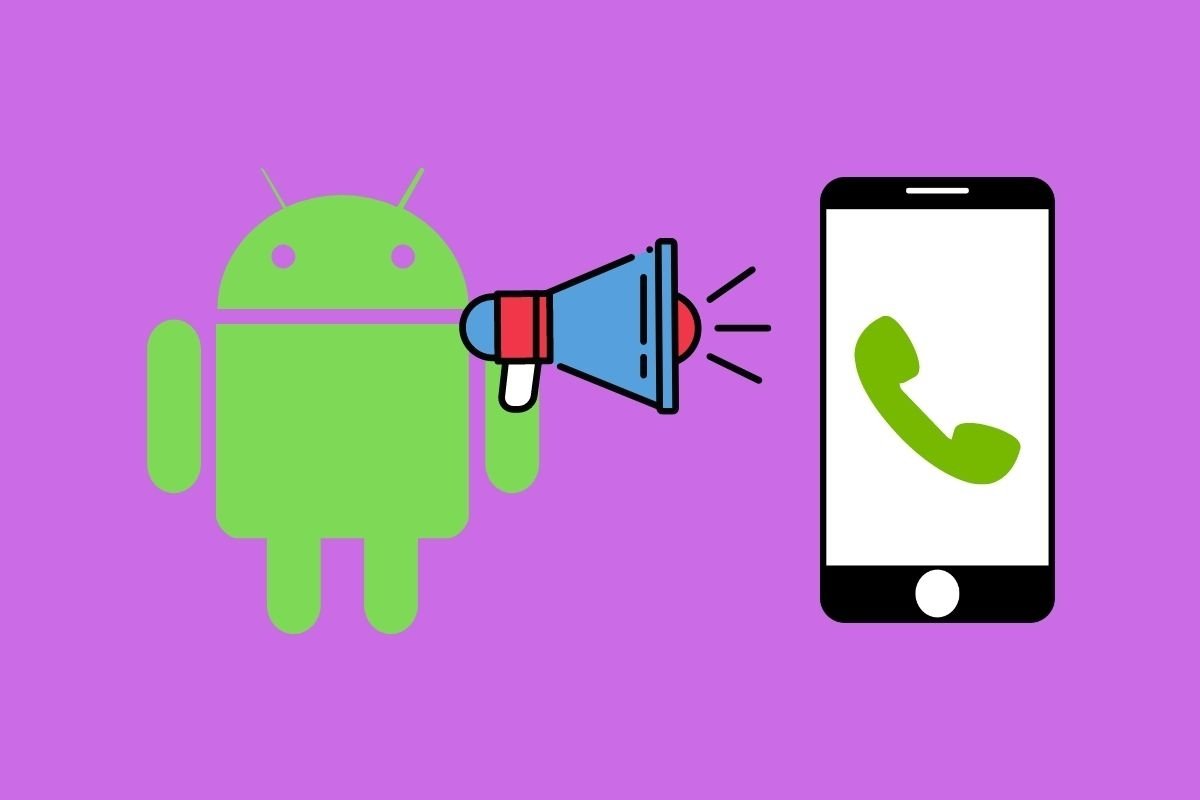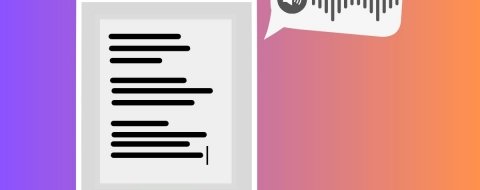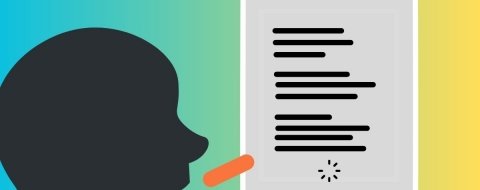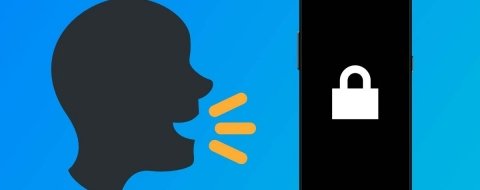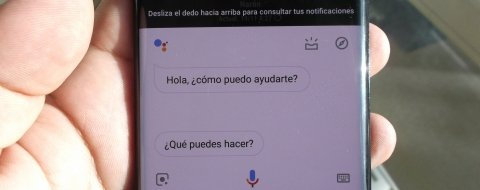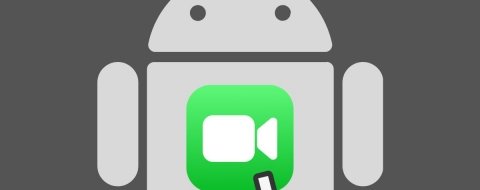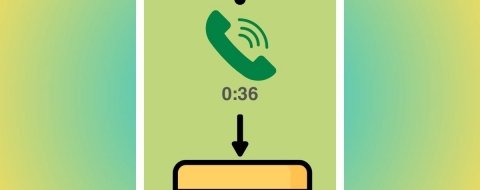Hacer llamadas con un comando de voz y sin tocar el teléfono es muy útil. Es posible que tu lista de contactos sea tan grande que encontrar a la persona adecuada se haya convertido en una tarea complicada. O simplemente lo que quieres es utilizar tu teléfono con mayor comodidad. Incluso puede que necesites contactar con alguien rápidamente y tengas las manos ocupadas. En casos como los que hemos descrito, contar con este tipo de tecnologías se hace especialmente necesario. Sin importar cuál sea el motivo, en este artículo te mostramos dos formas de emplear la marcación por voz en Android.
Usa la marcación por voz con el asistente de Google
El asistente de Google te permite llamar a cualquiera de los contactos de tu agenda con la voz. Lo único que debes hacer es lanzarlo. Existen varias maneras de hacerlo, y algunas de ellas son las siguientes. Busca su icono en el cajón de aplicaciones. El asistente se mostrará en pantalla rápidamente.
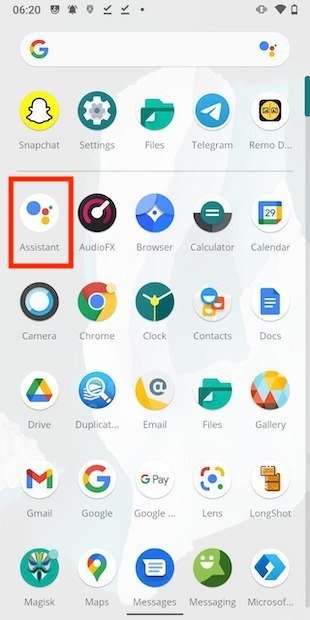 Asistente de Google en el cajón de aplicaciones
Asistente de Google en el cajón de aplicaciones
Presiona en el atajo que verás junto a la búsqueda. En ese caso, el efecto será el mismo.
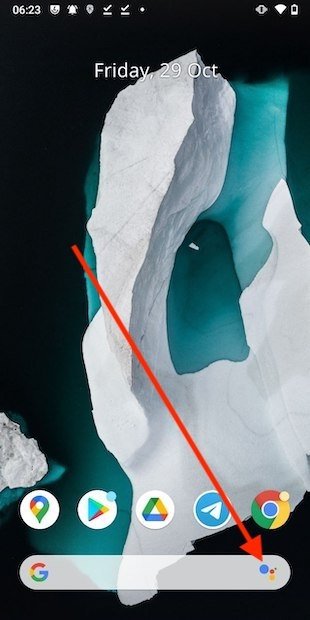 Asistente de Google en la búsqueda
Asistente de Google en la búsqueda
Utiliza el comando Ok Google para invocar al asistente o presiona el botón de inicio de la barra de navegación. Si en tu caso has configurado los gestos, desliza desde alguna de las esquinas inferiores. En algunos casos, puede que debas seleccionar el asistente de Google como aplicación predeterminada.
Lo cierto es que da igual cómo abras el asistente de Google. Lo importante es que en el momento en el que aparezca en pantalla sepas cuál es el comando adecuado. Para llamar, lo que debes decir es lo siguiente:
Llamar a (nombre del contacto)
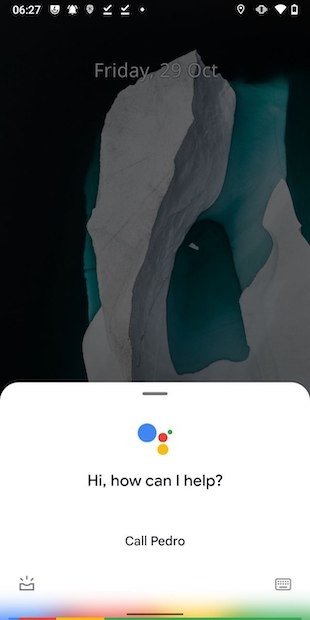 Comando de voz para llamar
Comando de voz para llamar
El asistente buscará en tu agenda coincidencias. Con el contacto localizado, iniciará la llamada automáticamente.
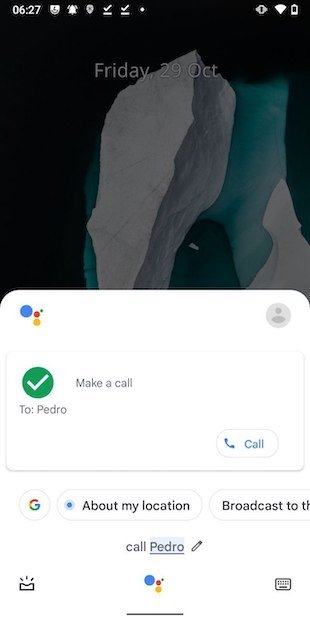 Llamada iniciada
Llamada iniciada
Si el asistente tiene dudas de a qué contacto te refieres exactamente, es probable que te pida que lo selecciones manualmente. Sigue atento a la pantalla por si es necesario realizar alguna acción adicional.
Por otro lado, hay dos opciones adicionales del asistente de Google que debes conocer con respecto a la marcación por voz:
- Puedes llamar a un negocio local si conoces su nombre y está presente en Google Maps.
- En el caso de que quieras llamar a un teléfono que te sabes de memoria, menciona uno a uno los números para que el asistente llame directamente.
Usar la marcación por voz con la aplicación del teléfono
Además del asistente, el reconocimiento de voz de Google está integrado en la aplicación del teléfono. Con él podrás encontrar a tu contacto e iniciar una llamada rápidamente. Abre la aplicación del teléfono y pulsa sobre el micrófono que verás en el lateral derecho del campo de búsqueda.
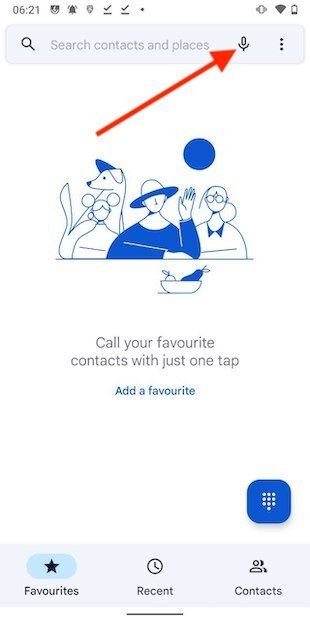 Buscar contacto en la app del teléfono
Buscar contacto en la app del teléfono
Di en voz alta el nombre del contacto.
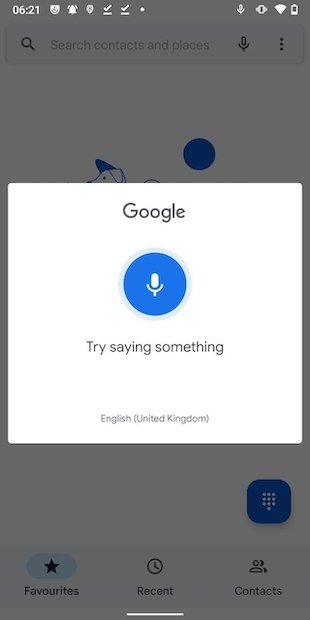 Indicar contacto con la voz
Indicar contacto con la voz
Una vez localizado, presiona sobre el contacto para llamar.
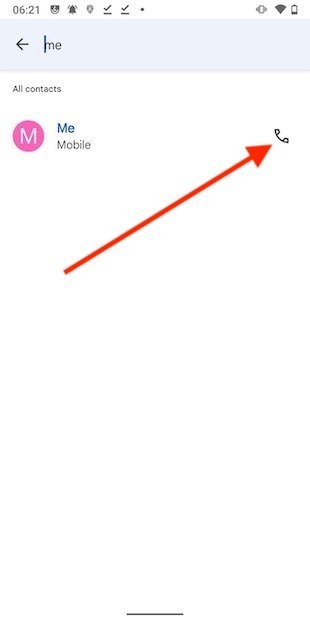 Llamar a contacto directamente desde el teléfono
Llamar a contacto directamente desde el teléfono
A diferencia del método anterior, en este caso es necesario iniciar la llamada de manera manual. Sin embargo, este proceso te ayudará a localizar contactos fácilmente con la voz.
Cosas que debes tener en cuenta cuando usas la marcación por voz
Hay algunas cosas que es importante que sepas acerca de la marcación por voz en Android, especialmente cuando la utilizas con el asistente de voz. En primer lugar, este método es compatible con auriculares Bluetooth que cuentan con un acceso directo al asistente. Es frecuente que este tipo de dispositivos incluyan algún sistema de pulsación o un control táctil que te permite lanzar Google Assistant. Si es así, es posible hacer uso de la marcación por voz incluso cuando tu teléfono está lejos.
Por otra parte, ten en cuenta que la esta función puede requerir cierto grado de manipulación del dispositivo. Si no has configurado el comando de activación Ok Google o quieres buscar un contacto con la aplicación del teléfono, deberás desbloquear tu dispositivo y dar algunos pasos más. En muchos países, hacer esto durante la conducción es ilegal. Incluso es posible que no esté permitido emplear comandos de voz o sistemas de manos libres. Antes de dar los pasos mencionados en este artículo, comprueba cuál es la legislación vigente en tu país con respecto a este asunto.
Por último, si tu idea es realizar llamadas a contactos desde la pantalla de bloqueo, es muy probable que debas desbloquear el terminal primero. Como ves, aunque la marcación por voz te permite interactuar con el teléfono a distancia, en ocasiones será necesario que emprendas algunas acciones adicionales desde la pantalla del dispositivo.